آموزش اینترنت
در موارد لازم ذخیره کردن آدرس سایتهای مود علاقه خود در برنامه Outlook Express به غیر از امکان ذخیره آدرس های الکترونیکی ، امکان ذخیره و بازیابی نامه های ارسالی و دریافتی نیز وجود دارد که در این شماره می خواهیم شما را با نحوه انجام این کار ، آشنا کنیم .به خاطر داشته باشید که هر نامه الکترونیکی که دریافت می کنید لزوماٌ تنها شامل متن نمی باشد .
بسیاری از نامه های الکترونیکی برای جذابیت بیشتر شامل دستورات HTML بوده که ظاهر آنها را زیباتر می کند و یا ممکن است که این برنامه ها همراه با فایل های الصاقی بوده که در درون نامه های الکترونیکی قرار دارند ، با این شماره پیش فرض تصورکنید که می خواهید یک نامه الکترونیکی را که دریافت کرده اید که البته ممکن است در آن هم از دستورات HTML استفاده شده باشد و هم تعدادی فایل الصاقی آن را همراهی می کنند را بر روی رایانه خود ذخیره کنید .
برای این منظور ابتدا وارد برنامه Outlook Express شده و در یکی از پوشه های مربوط به Account های خود یکی از اینگونه نامه ها را انتخاب کنید ، سپس منوی File را انتخاب کرده تا یک منو ظاهر شود .
در داخل این منو ، گزینه Save As را انتخاب کنید . با انتخاب این گزینه ، یک پنجره ظاهر شده و از شما می خواهد تا آدرس و محل ذخیره این نامه را مشخص کرده وبرای آن یک نام در کادر متنی File Name در نظر بگیرید .
در انتها نیز از شما سوالی مبنی بر اینکه این نامه را با چه Format می خواهید ذخیره کنید ؟
شما می توانید یکی از سه گزینه TXT، HTM و EML را انتخاب کرده و بر روی دکمه Save کلیک کنید . همانگونه که گفته شد ، هر نامه الکترونیکی می تواند شامل متن ، جلوه های ویژه مانند رنگ ، سبک خطی ، اندازه متن ، فایل های الصاقی و غیره باشد .
تصور کنید که شما عمل فوق را بر روی نامه ای انجام داده اید که هر سه ویژگی فوق را داشته باشد در این صورت اگر هنگام ذخیره این نامه ، گزینه TXT را انتخاب کنید در اینصورت این نامه به صورت متنی ساده ذخیره شده و در صورت تمایل به باز کردن مجدد آن ، این نامه در برنامه Notepad باز خواهد شد و هیچگونه اثری از جلوه های ویژه و فایل یا فایل های الصاقی نخواهد بود .
در صورتی که گزینه HTM را انتخاب کنید . متن نامه همراه با جلوه های ویژه آن ذخیره خواهد شد و هنگام باز کردن ، نامة خود را در برنامه Internet Explorer مشاهده خواهید کرد .
دقت کنید که در صورتی که گزینه EmL را انتخاب کنید ، این نامه با همان فرمت Outlook Express باز خواهد شد و هم متن و هم جلوه های ویژه و نیز تمامی فایل های الصاقی را به همراه خواهد داشت .
تا این قسمت از بحث جزو قسمت های استاندارد برنامه Outlook Express می باشد ولی از اینجا به بعد ، بد نیست کمی دقت را چاشنی خواندن و ادامه بحث کنید !
تصو رکنید که شما بعد از سپری شدن حدود شش ماه در صندوق پستی خود بالغ بر پانصد نامه الکترونیکی داشته و می خواهید که از همه این نامه ها یک پشتیبان بر روی دیسکت نرم و لوح فشرده داشته باشید ، در این صورت انتخاب هر یک از نامه ها و انتخاب گزینه Save As و ذخیره آنها به این صورت شاید بسیار خسته کننده و ملال آور باشد ، ولی بی حوصله نباشید !
با کمی صبر این مشکل نیز مرتفع خواهد شد . دقت کنید که برنامه Outlook Express هر یک از نامه های رسیده یا ارسالی توسط شما را در فایلهای جداگانه ای ذخیره نمی کند ! بلکه همه این نامه ها در داخل یک یا چند فایل اصلی قرار می گیرد .
لذا در صورتی که شما به محل ذخیره این فایل یا فایلها پی ببرید به راحتی قادر خواهید بود تا این فایلها را ذخیره کرده و سپس در صورت لزوم بارگذاری کنید . اولین گام برای این منظور این است که به آدرس این فایلها پی ببرید .
لذا ابتدا پوشه Inbox موجود در Local Folder را انتخاب کرده و سپس از منوی File بر روی گزینه Properties کلیک کنید . می توانید این کار را با استفاده از کلید های ترکیبی Alt + Enter صفحه کلید نیز انجام دهید .
با این کار ، یک پنجره ظاهر می شود و در داخل این پنجره و در قسمت پایین ، آن عنوان This Folder Is Stored … وجود دارد ، بر روی متن زیر آن کلیک کرده تا کرسر (Cursor) در داخل آن شروع به روشن و خاموش شدن نماید .
با استفاده از کلیدهای جهت دار چپ و راست صفحه کلید ، بر روی این آدرس حرکت کرده و آدرس موجود را به دقت یادداشت کنید . می توانید این آدرس را با استفاده از عمل Drag کردن موس بر روی آن و سپس انتخاب دکمه سمت راست و کلیک کردن بر روی گزینه Copy نیز انجام انجام دهید ولی برای خوانایی بهتر می توانید متن کپی شده را در یک فایل متنی توسط برنامه Notepad ذخیره کنید .
این آدرس کمی طولانی می باشد ، زیاد نگران نباشید !
حال کافی است که در Desktop ، اشارگر موس را بر روی شمایل My Computer برده و دوباره بر روی آن کلیک کنید تا پنجره مربوط به آن ظاهر شود . سپس در نوار آدرس آن ، آدرسی را که یادداشت کرده اید تایپ کرده و یا در صورتی که این آدرس را کپی کرده اید در داخل آن Paste کنید .
نکته لازم به ذکر این است که در انتهای آدرس موجود ، نام فایلی وجود دارد که متناظر پوشه ای است که در ابتدا در برنامه Outlook Express انتخاب کرده اید (Index.dbx ) . لذا در صورتی که می خواهید این آدرس را تایپ کنید از این نام فایل صرف نظر کرده و در صورتی که با عمل کپی و Paste می خواهید که به آدرس مورد نظر مراجعه کنید ، این نام را از انتهای آن حذف نمایید .
حال که آدرس را به درستی در نوار آدرس پنجره My Computer قرار داده اید ، کلید Enter صفحه کلید را زده تا به محل مورد نظر وارد شوید . در داخل این آدرس ، به تعداد پوشه ها و Account هایی که در برنامه Outlook Express تعریف کرده اید ، فایل هایی قرار دارند . حال کافی است که تمامی این فایلها را با انتخاب کلیدهای ترکیبی Ctrl+A انتخاب کرده و آنها را در محل دیگری کپی کنید .
در صورتی که رایانه شما مجهز به CD Writer باشد ، بد نیست که لااقل ماهی یکبار عمل پشتیبان گیری از نامه های الکترونیکی را انجام دهید . در شماره های بعد نحوه بارگذاری این فایلها را بر روی برنامه Outlook Express را ادامه خواهیم داد .
برای نمایش آواتار خود در این وبلاگ در سایت Gravatar.com ثبت نام کنید. (راهنما)


























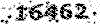


























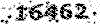
ایمیل شما بعد از ثبت نمایش داده نخواهد شد